Windows давно мав обмеження щодо тривалості шляхувін може підтримувати, коли справа доходить до запущених процесів або доступу до файлів. Ця межа - 260 символів. Будь-який шлях, довший ніж 260 символів, повинен бути обрізаний, щоб бути доступним. це включає переміщення файлів і папок навколо, щоб скоротити шлях. В Windows 10 зборки 1607 і вище обмеження тепер знято. Щоб видалити обмеження, вам слід зробити невелику настройку в реєстрі Windows або редакторі групової політики, оскільки воно не видаляється за замовчуванням. Ось що вам потрібно зробити.
Якщо у вас працює Windows 10 Pro, ви будетеналаштування редактора групової політики. Якщо у вас працює Windows 10 Home, ви будете редагувати реєстр Windows. Спочатку перевірте номер збірки, щоб переконатися, що ви використовуєте номер збірки 1607 або вище.
Групова політика Windows
- Введіть Win + R
- У вікні запуску, що відкриється, введіть "gpedit" без лапок і натисніть клавішу Enter
- Відкриється редактор групової політики.
- Перейдіть до локальної комп'ютерної політики> Конфігурація комп'ютера> Шаблони адміністратора> Система> Файлова система
- Тут ви знайдете запис під назвою Включити довгий шлях Win32. Увімкніть це, і ви все зробили.
Реєстр Windows
- Наберіть Win R, щоб запустити поле запуску
- Введіть "regedit" і натисніть клавішу Enter. Крім того, ви можете використовувати пошук Cortana або Windows, щоб відкрити редактор реєстру
- Перейдіть на HKEY_LOCAL_MACHINESYSTEMControlSet001ControlFileSystem
- Створіть нове значення DWORD і назвіть його "LongPathsEnabled". Якщо значення вже існує, перейдіть до наступного кроку
- Встановіть значення "1"
- Далі перейдіть до HKEY_LOCAL_MACHINESYSTEMCurrentControlSetControlFileSystem
- Повторіть кроки 4 та 5

Це все, що вам потрібно зробити. Вам не потрібно перезавантажувати систему, щоб зміни вступили в силу. Для того, щоб внести необхідні зміни до редактора реєстру чи групової політики, вам потрібно мати права адміністратора. Найкраще це зробити підписане в обліковому записі адміністратора та відкрити редактор реєстру чи групової політики з правами адміністратора.






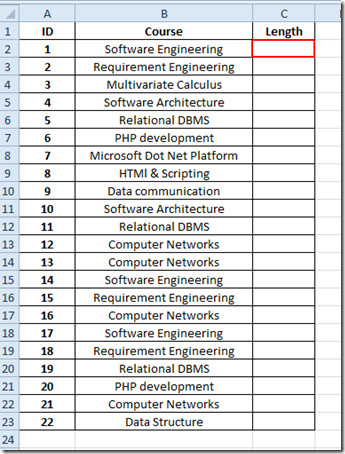



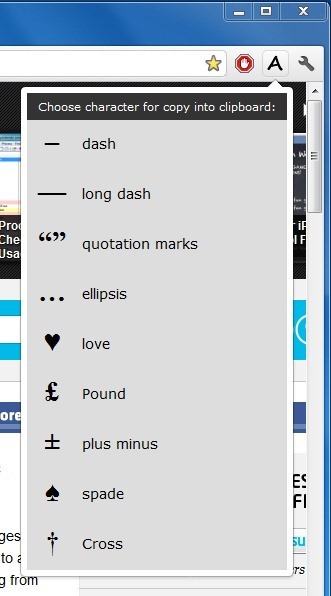


Коментарі